Jak udostępnić piosenkę i playlistę na Spotify


Chcesz pokazać swoje ulubione playlisty lub piosenki na Spotify ukochanej osobie lub przyjacielowi? Aplikacja do strumieniowego przesyłania muzyki oferuje różne sposoby udostępniania muzyki znajomym. Tutaj pokażemy, jak możesz udostępnić playlistę lub piosenkę Spotify znajomym.
Jak udostępnić playlistę na Spotify
Możesz udostępniać playlisty innym osobom, niezależnie od tego, czy używasz Spotify na komputerze, czy za pośrednictwem aplikacji mobilnej. Oto, jak to zrobić.
Udostępnij playlistę Spotify na komputerze
Otwórz Spotify desktop lub web client na swoim komputerze. Upewnij się, że jesteś zalogowany na swoim koncie.
Kliknij na Listy odtwarzania u góry po lewej stronie.
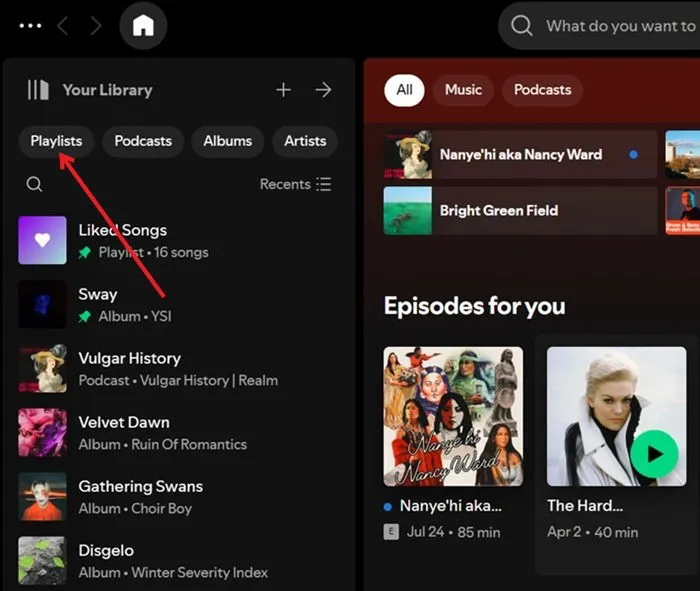
Wybierz playlistę, którą chcesz udostępnić, z menu po lewej stronie.
Kliknij trzy kropki obok przycisku Pobierz . Wybierz Udostępnij -> Kopiuj link z menu rozwijanego, które się pojawi.
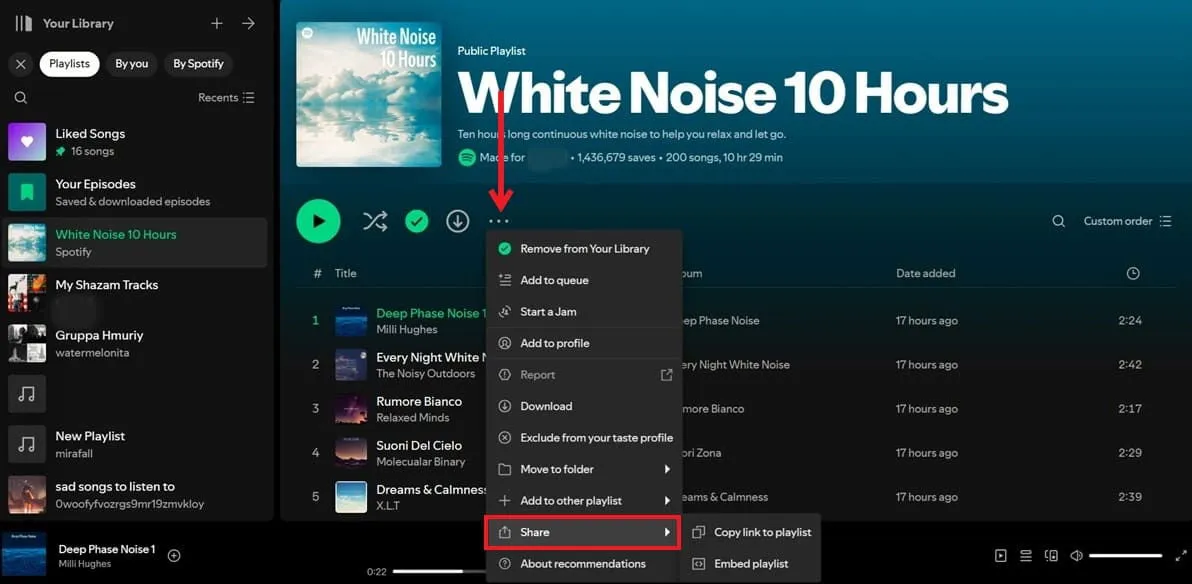
Teraz możesz udostępnić ten link każdemu za pośrednictwem WhatsApp, poczty e-mail lub dowolnej innej aplikacji społecznościowej. Nie ma znaczenia, czy osoba uzyskująca dostęp do linku ma Spotify, czy nie, nadal będzie mogła uzyskać dostęp do playlisty w swojej przeglądarce.
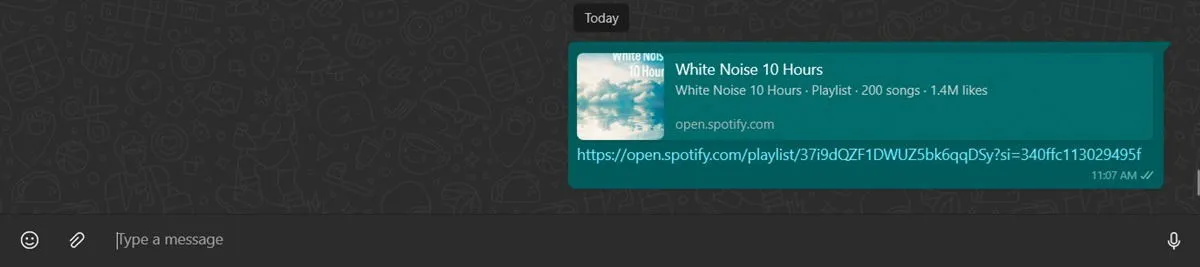
Udostępnij playlistę Spotify na urządzeniu mobilnym
W aplikacji mobilnej przejdź na dół do zakładki Biblioteka .
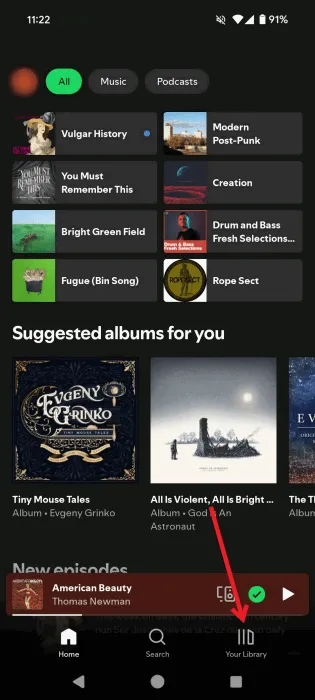
Wybierz opcję Listy odtwarzania u góry.
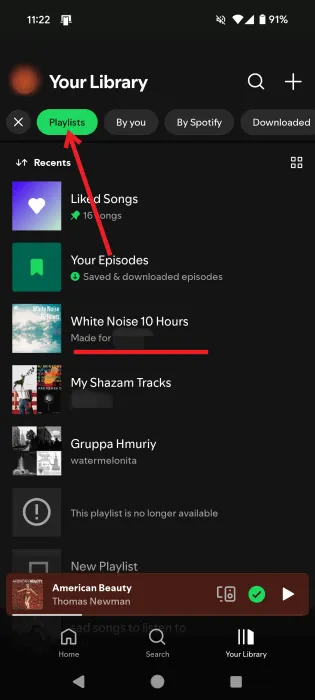
Otwórz interesującą Cię playlistę. Naciśnij trzy kropki obok przycisku Pobierz .
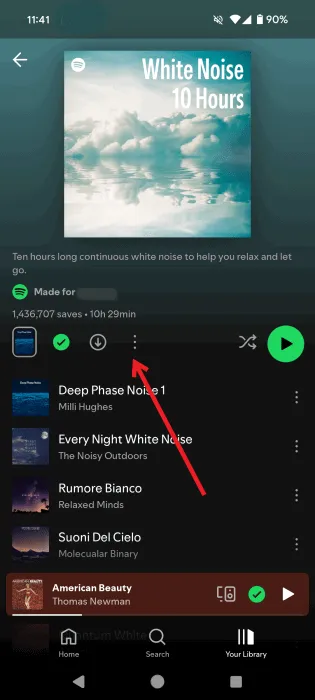
Kliknij przycisk Udostępnij .
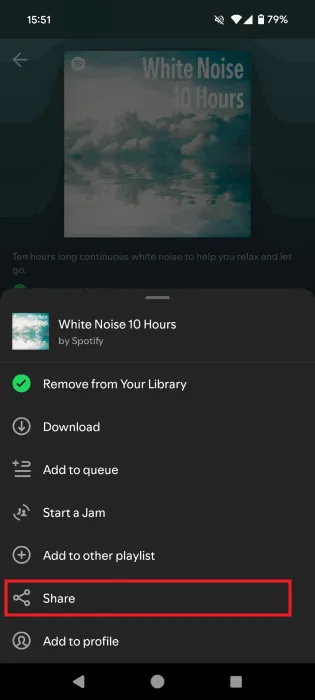
Możesz wybrać Kopiuj link lub udostępnić go natychmiast w mediach społecznościowych. Opcja wysłania tej playlisty za pomocą SMS-a jest również dostępna.
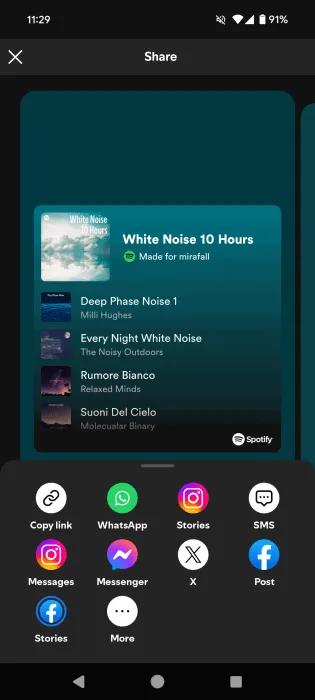
Możesz zmienić podgląd listy odtwarzania podczas udostępniania, naciskając przycisk Edytuj w prawym dolnym rogu. Możesz też zmienić tło ekranu prezentacji.
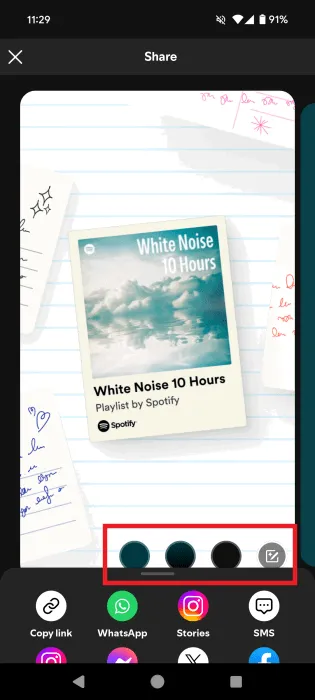
Twoja playlista zostanie udostępniona wybranej przez Ciebie aplikacji.
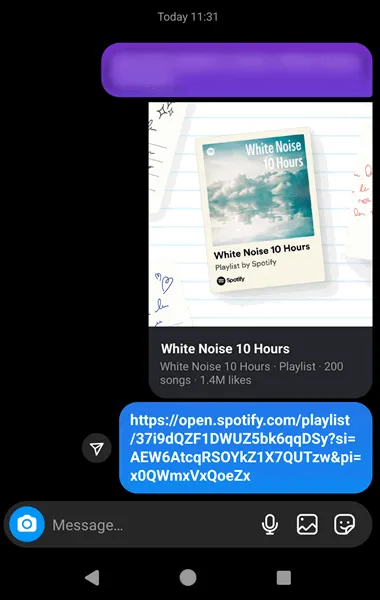
Jak udostępnić playlistę lub piosenkę Spotify za pomocą kodu QR
Można również udostępnić playlistę Spotify za pomocą kodu QR. Następnie możesz pokazać kod komuś, a on może użyć swojego smartfona, aby go zeskanować i otworzyć.
Najpierw wykonaj czynności opisane w poprzedniej sekcji, aby skopiować link do swojej playlisty Spotify.
Przejdź na strony Spotify Codes i wklej kod w polu linku. Kliknij przycisk Get Spotify Code .

Po prawej stronie pojawi się okno pop-up z kodem QR. Możesz zmodyfikować tło i kolor kodu oraz wybrać, czy chcesz go zapisać w formacie JPG/PNG lub SVG. Kliknij przycisk Pobierz , gdy będziesz gotowy.
Kod pojawi się na Twoim urządzeniu i teraz możesz go udostępnić w formie obrazu komukolwiek zechcesz.
Teoretycznie każdy posiadacz smartfona powinien być w stanie zeskanować kod za pomocą samego aparatu, ale z mojego doświadczenia wynika, że nie zawsze to działa. W takim przypadku zalecamy skanowanie za pomocą aplikacji Spotify, aby zeskanować kod.
Aby to zrobić, otwórz aplikację i przejdź do zakładki Szukaj . Stuknij ikonę aparatu w prawym górnym rogu.
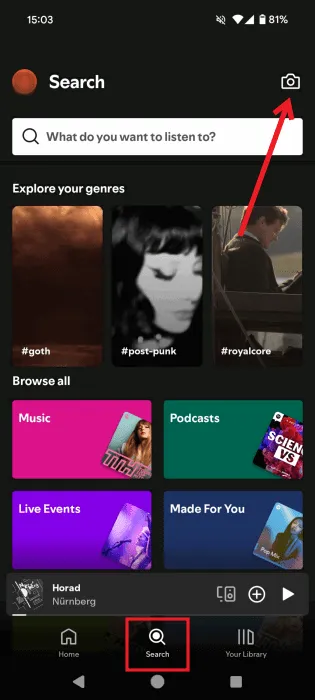
Teraz skieruj kamerę na kod Spotify i zeskanuj go.
Jak udostępnić piosenkę na Spotify
Jeśli chcesz udostępnić innym użytkownikom tylko jeden utwór, możesz to zrobić, wykonując następujące czynności.
Udostępnij piosenkę Spotify na komputerze
Znajdź interesujący Cię utwór na swojej playliście i najedź na niego myszką, aż pojawią się trzy kropki.
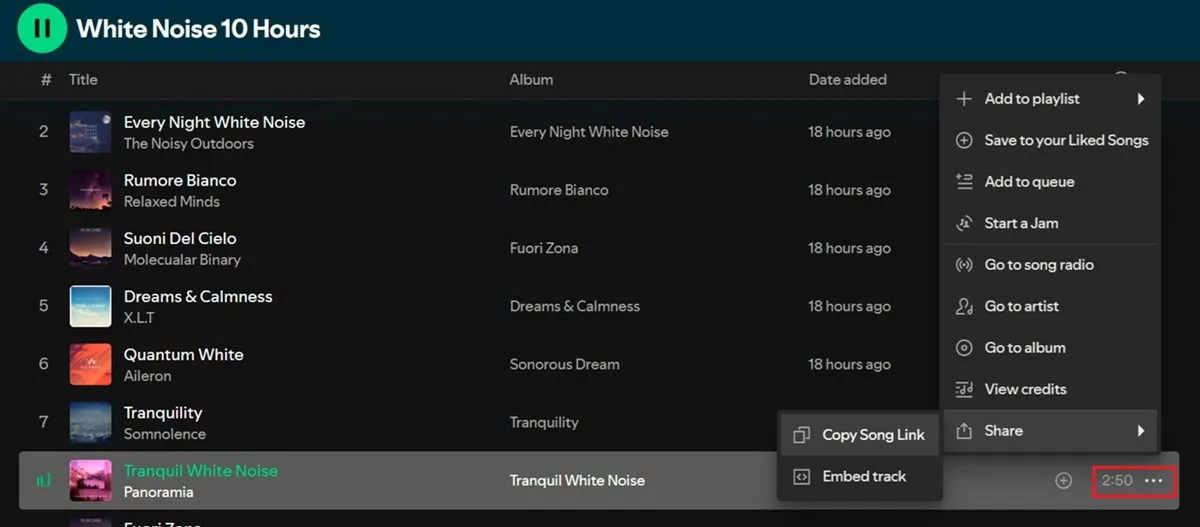
Kliknij je, a następnie wybierz Udostępnij -> Kopiuj link . Możesz również po prostu kliknąć piosenkę prawym przyciskiem myszy.
Udostępnij piosenkę Spotify na urządzeniu mobilnym
Na urządzeniu mobilnym znajdź konkretną piosenkę na liście odtwarzania i kliknij trzy kropki obok niej.
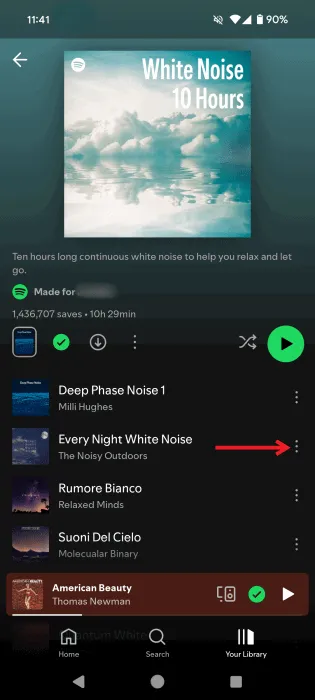
Wybierz Udostępnij . Zostaną wyświetlone te same opcje, co w przypadku list odtwarzania.
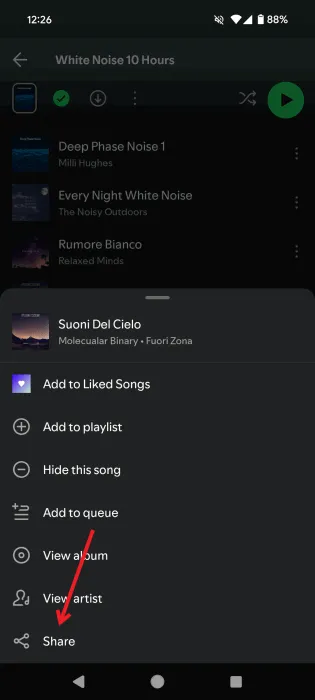
Spotify ułatwia udostępnianie ulubionych playlist i utworów, dzięki czemu możesz cieszyć się słuchaniem muzyki ze znajomymi. Ale upewnij się, że usuniesz duplikaty z playlist Spotify, zanim wyślesz je komuś innemu.
Źródło obrazu: Unsplash Wszystkie zrzuty ekranu autorstwa Alexandry Arici



Dodaj komentarz